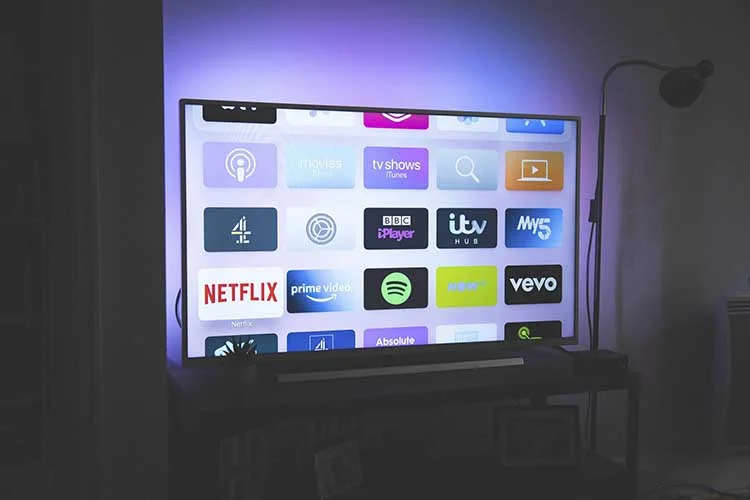Probabil că ați avut momente în care v-ați gândit să vă extindeți capacitățile Fire TV Stick și să instalați programe suplimentare, unul dintre acestea fiind Google Play. Dacă ați ales-o pe cea din urmă, nu este surprinzător, deoarece puteți descărca și cumpăra atât de multe lucruri din acest magazin! Începând cu aplicații pentru toate gusturile și terminând cu jocuri de diferite genuri. Astfel de oportunități sunt garantate de alte magazine, dar, de obicei, sunt destul de limitate în ceea ce privește gama de aplicații.
Dacă decideți că doriți să aveți Play Store pe Fire TV Stick, atunci pregătiți-vă – procesul de instalare poate dura ceva timp, deoarece, oficial, Google nu interacționează în niciun fel cu Fire TV Stick. Cu toate acestea, există modalități de a face acest lucru și veți afla mai multe despre ele mai jos.
Ce este Aptoide
După cum am menționat anterior, Google și serviciile sale nu sunt integrate oficial în produsele Amazon. Prin urmare, singura opțiune este să folosiți o aplicație foarte asemănătoare numită Aptoide. Aceasta din urmă este un serviciu bazat pe Android care oferă mii de aplicații Android utilizabile.
Înainte de a închide acest articol și de a continua să căutați Google Play, nu vă faceți griji, este aproape aceeași aplicație în ceea ce privește caracteristicile sale și oferă o gamă largă de aplicații. Și este cea care va fi compatibilă cu Fire TV Stick. Cu toate acestea, înainte de a o instala, nu uitați că prezintă riscuri de securitate, deoarece permiteți instalări de la terți. Cu toate acestea, nici măcar Play Store nu este 100% sigur în zilele noastre.
Activați Opțiuni pentru dezvoltatori în Fire TV Stick
Pentru a începe instalarea, trebuie să autorizați aplicațiile pe care le veți descărca. În acest fel, veți avea acces la instalarea aplicațiilor neoficiale. Nu este recomandat să faceți acest lucru des.
- Accesați Setări pe Amazon Fire TV Stick și atingeți My Fire TV
- Selectați Opțiuni dezvoltator pentru a instala fișiere și aplicații din magazine și locații din afara software-ului Amazon Fire Stick
- Faceți clic pe Aplicații din surse necunoscute și Depanare ADB pentru a le seta la ACTIVAT
Instalați Downloader pe Fire Stick
Înainte de a instala Aptoide, trebuie să mai instalezi încă un program – Downloader. Iată cum se face acest lucru:
- În Ecranul de pornire, faceți clic pe lupa din secțiunea din dreapta sus.
- Căutați „Downloader
- Selectați Downloader din rezultatele căutării integrate în Amazon App Store
- Faceți clic pe Descărcare de pe pagina magazinului Downloader
- După instalare și lansare, selectați Allow (Permite) pentru a permite aplicației să aibă acces la fotografiile, mediile și fișierele de pe dispozitivul Fire Stick.
Instalați Google Account Manager pe Fire Stick
Acest pas vă va sincroniza contul Google cu aplicațiile pe care le veți instala în viitor prin Aptoide:
- În aplicația Downloader, tastați http://bit.ly/google-manager-firestick în căsuța URL/Cercetare din fila Home și selectați Go. Astfel, se descarcă Google Account Manager v5.1-1743759 pentru dispozitivele Android 5.0+.
- Selectați Install (Instalare) odată ce descărcarea este finalizată
- Faceți clic pe Done. pentru a finaliza procesul de instalare
Instalați Aptoide pe Fire TV Stick
În cele din urmă, aplicația în sine poate fi instalată cu ajutorul acestui ghid:
- Lansați Downloader din biblioteca Fire Stick
- În caseta URL/Termen de căutare din Downloader, utilizați telecomanda Fire TV pentru a tasta https://tv.aptoide.com. Apare pagina de pornire
- Derulați în jos pe pagina Aptoide și selectați Download Aptoide TV
- Alegeți Instalare
- Selectați Open
- Alegeți Allow pentru a permite Aptoide să vă acceseze fotografiile, mediile și fișierele.
- Aptoide se lansează și este gata să descarce/instaleze aplicații din Aptoide Store.
Instalarea aplicațiilor Google Play Store/Aptoide pe Fire TV Stick
Metoda de mai jos vă permite să instalați aplicații:
- Răsfoiți sau căutați aplicații utilizând Magazinul Aptoide instalat anterior
- Selectați aplicația pe care doriți să o instalați din listă
- Alegeți Instalare
- Bucurați-vă de aplicația Google Play Store/Aptoide pe Fire TV Stick
Acum vă puteți bucura de jocurile și aplicațiile preferate din Google Play pe televizor. Și nici măcar nu trebuie să cumpărați un alt televizor!